当前位置: 首页 > win7如何优化视频播放速度?win7视频播放速度优化教程
win7如何优化视频播放速度-win7视频播放速度优化教程?
近来,许多朋友在使用win7系统观看视频时都会遇到卡顿、掉帧等问题。第一,网络观看的时候,需要保证网络连接的正确性,第二,在注册中心做相关的优化,下面就一起来看看吧。
win7视频播放速度优化教程
1、首先如果我们是网络卡顿,那可能需要检查自己的网络连接是否正常。
2、确保网络连接正常,或者是本地观看视频出现卡顿,可以使用下面的方法进行优化。
3、先使用“win+r”打开运行,输入“regedit”回车确定,打开注册表。
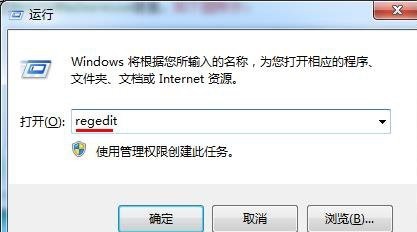
2、进入“HKEY_LOCAL_MACHINESYSTEMCurrentControlSetServicesAudiosrv”这个路径,找到右侧的“DependOnService”
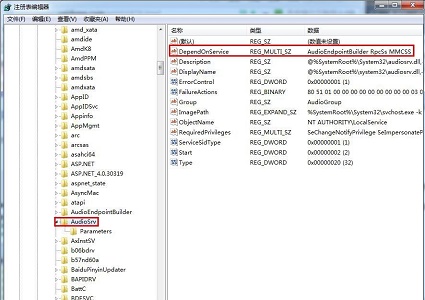
3、双击打开之后将里面的“MMCSS”数值删除即可。
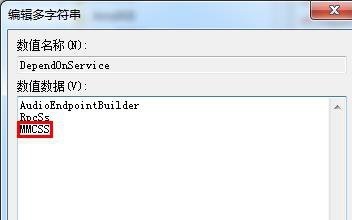
以上就是win7视频播放速度优化教程介绍了,如果有遇到视频卡顿的都可以尝试使用这种方法进行优化。

2024-10-10

2024-10-08

2024-10-09

2024-10-10

2024-10-10

2024-10-09

2024-10-06